Значки — это первое, что видит пользователь после входа в учётную запись Windows. Конечно, нас будет раздражать, если они двигаются сами. Мы привыкли к разнообразным файлам и программам, упорядоченным, как надо.
По разным причинам ярлыки самовольно перемещаются на рабочем столе.
Практически все пользователи настраивают внешний вид значков, чтобы проще и эффективнее организовать свою работу. Иногда возникает определённая проблема, когда ярлыки на Рабочем столе двигаются сами. Попробуем с этим разобраться.
В чём причина?
Причина того, почему значки перемещаются сами, достаточно проста — после повторного включения ПК Windows применяет настройки, обновляя их. Если вы добавили новые программы, она упорядочивает их согласно заданным правилам. Вспомните — включали ли вы какие-то опции отображения? Почему элементы после старта операционной системы двигаются сами, если вы не давали соответствующих инструкций компьютеру?
ВАЖНО. Если после перезагрузки расположение ярлыков на рабочем столе изменилось, Виндовс «увидела» новые элементы пользовательского интерфейса.
Настройка обновления окружения могла происходить без участия пользователя. Возможно, вы применяли кастомизаторы или твики? Ярлыки двигаются сами также в случае проблем с агрессивным ПО (программы, которые устанавливаются скрыто). Причём после перезагрузки ярлыки перемещаются по чётко заданному алгоритму. Система выравнивает их по сетке, добавляя новые в свободные места. Также она может распределить их по алфавиту. Чтобы это исправить, нужно запретить системе автоматическое упорядочивание.
Устранение неполадки
Мы попробовали разобраться, почему после перезагрузки компьютера меняются местами ярлыки. Теперь перейдём к решению.
- Щёлкните правой клавишей мыши по свободному месту.
- Уберите пометку с пункта «Упорядочить значки автоматически». Это важно, так как позволяет системе самовольно перемещать ярлыки, как ей захочется, а наша цель как раз это ей запретить!
- Расположите ссылки так, как вам удобно.
- Чтобы обновить вид окружения, нажмите клавишу «F5».
Однако помните, что это работает на здоровой системе, на которой не установлены различные твикеры и прочие подобные утилиты, изменяющие настройки внешнего вида Windows. Если они у вас имеются, то придётся их удалить и повторить указанные выше действия. Влиять на положение ярлыков могут и вредоносные программы, их тоже придётся выявить и удалить.
Если не помогло – возможные причины перемещения ярлыков
Проблема с самовольным перемещение ярлыков может быть связана с большим количеством причин. Если Windows еще «чистый», недавно установленный, и сторонних программ пока мало, то вполне помогает штатный метод, описанный выше. Если ярлыки всё равно перемещаются, то виновато в этом либо некое приложение, либо, наоборот, чего-то не хватает.
Изучив различные форумы, где пользователи описывают такую же проблему и способы её решения, мы составили небольшой список возможных причин:
- Использование антивируса NOD32 – после того, как он выполняет сканирование системных файлов, проблема может возвращаться. Помогает либо смена его на другой антивирус, либо обновление его до самой последней версии. Удалить и проверить эту версию – дело недолгое.
- После установки системы нужно установить свежую версию Microsoft Visual C++. Это дополнительная библиотека функций, и её отсутствие может приводить к перемещению ярлыков. Эта библиотека может устанавливаться повторно с различными играми, заменяясь на старые версии, так что будьте внимательны.
- У пользователей Windows 10 проблема может появляться из-за багов после очередных обновлений. После следующих обновлений она может также самостоятельно исчезнуть.
- Неосторожное использование различных оптимизирующих систему утилит, в том числе для очистки от мусора. Например, использование популярной утилиты CCleaner, если ей задать режим очистки реестра, может привести к подобным проблемам.
Все эти причины имеют и соответствующее решение. Проверьте их по очереди, возможно, на каком-то этапе ярлыки перестанут перемещаться. Но, как показывает практика, проблема имеет свойство исчезать самостоятельно, если система и антивирус регулярно обновляются. Разработчики устраняют ошибки и улучшают совместимость программ.
Если у вас есть вопросы, не всё понятно или возникли другие проблемы — добро пожаловать в обсуждение в комментариях!
Содержание
- Как прекратить перемещение ярлыков рабочего стола Windows 10 после перезагрузки
- Сбивается расположение ярлыков windows 10
- Почему сбивается расположение ярлыков?
- Сбиваются ярлыки? Обновите драйвер монитора
- Не сохраняется расположение ярлыков? Правим системный реестр.
- Как исправить самовольное перемещение ярлыков на рабочем столе Windows
- В чём причина?
- Устранение неполадки
- Если не помогло – возможные причины перемещения ярлыков
- Почему после перезагрузки компьютера меняются местами ярлыки
- Причины неполадок
- Вирусы и ошибки
- «Агрессивные» программы
- Настройки ОС
- Исправлено: ярлыки не работают в Windows 10, 8.1
- Исправлено: ярлыки не работают в Windows 10, 8.1
- Как исправить сломанные ярлыки в Windows 8 и Windows 8.1
- Решение 1. Проверьте каталог ярлыков приложений
- Решение 2 — Удалить ваш антивирус
- Решение 3 — воссоздать ярлык
- Решение 4 — Проверьте правильность пути к приложению
- Решение 4 — покинуть домашнюю группу
- Решение 5 — Используйте PowerShell
- Решение 6 — Выполнить чистую загрузку
- Решение 7 — Исправить ассоциации файлов
Как прекратить перемещение ярлыков рабочего стола Windows 10 после перезагрузки
У новой Windows 10 бывает так, что после каждого нового запуска ярлыки на рабочем столе смещаются по сторонам экрана. Но этот баг можно быстро устранить.
Кликните правой кнопкой мыши в любом свободном месте «Рабочего стола» и в контекстном меню в разделе «Вид» уберите галочку напротив записи «Упорядочить значки автоматически». После перезагрузки вы найдете ярлыки рабочего стола на прежних местах.
Если ошибка по-прежнему повторяется, придется более глубоко вмешаться в работу системы. Сначала на всякий случай стоит сделать резервную копию Windows. Затем нужно нажать комбинацию клавиш [Windows] + [R] и ввести в окне «Выполнить» команду regedit.
В системном реестре перейдите по маршруту HKEY_CLASSES_ROOTCLSID<42aedc87-2188-41fdb9a3-0c966feabec1>InProcServer32, в левом столбце нажмите правой кнопкой мыши на папку InProcServer32 и выберите опцию «Разрешения».
В разделе «Имена групп и пользователей» отметьте свою учетную запись в Windows, в разделе «Разрешить» поставьте галочку напротив записи «Полный доступ» и сохраните нажатием кнопки «ОК».
Теперь в правом столбце дважды кликните на запись «(Standard)» и введите в качестве значения %SystemRoot%system32windows.storage.dll.
Пользователям 64-битной версии Windows 10 далее нужно перейти к маршруту HKEY_CLASSES_ROOTWow6432NodeCLSID<42aedc87-2188-41fd-b9a3-0c966feabec1>InProcServer32 и также изменить значение записи «(Standard)» на %SystemRoot%system32windows.storage.dll.
После повторного запуска компьютера все значки на рабочем столе должны остаться на своих местах.
Фото: компания-производитель
Источник
Сбивается расположение ярлыков windows 10
Некоторое время назад, на моём компьютере, заметил, что при перезагрузке сбивается расположение ярлыков на рабочем столе. 
Почему сбивается расположение ярлыков?
Если вы столкнулись с проблемой перемещения ярлыков на рабочем столе, то в первую очередь нажмите правой кнопкой мышки в любом свободном месте рабочего стола, наведите курсор на пункт Вид и справа в раскрывающемся меню проверьте не установлена ли галочка в пункт Упорядочить значки по умолчанию.
В моём случае расположение ярлыков сбивалось после перезагрузки компьютера из-за того, что разрешение монитора заново инициализировалось при каждом перезапуске системы. Связано это было с тем, что драйвер монитора был установлен не совсем правильный. Дело в том, что Windows 10 при обновлении на новую версию установило свой универсальный драйвер для мониторов. В диспетчере устройств монитор определялся как Универсальный монитор PnP. Отсюда следовало, что нужно обновить драйвер для монитора.
Сбиваются ярлыки? Обновите драйвер монитора
Как это сделать? Расскажу на своём примере. У меня монитор от компании Samsung.
Мне это помогло. Если вам не помог данный способ, то приведу парочку других, которые могут помочь.
Не сохраняется расположение ярлыков? Правим системный реестр.
Это решение связано с правкой системного реестра. Я вообще не рекомендую редактировать реестр без бэкапа реестра, а ещё лучше без образа системы, с помощью которого можно вернуть систему в исходное положение.
Чтобы изменения проделанные в системном реестре вступили в силу, необходимо перезагрузить компьютер.
Итоги:
Настоятельно рекомендую сначала воспользоваться первым способом и только потом и только при наличии образа (бэкапа) для восстановления системы лезть в системный реестр.
На этом все! До новых встреч на страницах нашего проекта.
Источник
Как исправить самовольное перемещение ярлыков на рабочем столе Windows
Значки — это первое, что видит пользователь после входа в учётную запись Windows. Конечно, нас будет раздражать, если они двигаются сами. Мы привыкли к разнообразным файлам и программам, упорядоченным, как надо.
По разным причинам ярлыки самовольно перемещаются на рабочем столе.
Практически все пользователи настраивают внешний вид значков, чтобы проще и эффективнее организовать свою работу. Иногда возникает определённая проблема, когда ярлыки на Рабочем столе двигаются сами. Попробуем с этим разобраться.
В чём причина?
Причина того, почему значки перемещаются сами, достаточно проста — после повторного включения ПК Windows применяет настройки, обновляя их. Если вы добавили новые программы, она упорядочивает их согласно заданным правилам. Вспомните — включали ли вы какие-то опции отображения? Почему элементы после старта операционной системы двигаются сами, если вы не давали соответствующих инструкций компьютеру?
Настройка обновления окружения могла происходить без участия пользователя. Возможно, вы применяли кастомизаторы или твики? Ярлыки двигаются сами также в случае проблем с агрессивным ПО (программы, которые устанавливаются скрыто). Причём после перезагрузки ярлыки перемещаются по чётко заданному алгоритму. Система выравнивает их по сетке, добавляя новые в свободные места. Также она может распределить их по алфавиту. Чтобы это исправить, нужно запретить системе автоматическое упорядочивание.
Устранение неполадки
Мы попробовали разобраться, почему после перезагрузки компьютера меняются местами ярлыки. Теперь перейдём к решению.
Однако помните, что это работает на здоровой системе, на которой не установлены различные твикеры и прочие подобные утилиты, изменяющие настройки внешнего вида Windows. Если они у вас имеются, то придётся их удалить и повторить указанные выше действия. Влиять на положение ярлыков могут и вредоносные программы, их тоже придётся выявить и удалить.
Если не помогло – возможные причины перемещения ярлыков
Проблема с самовольным перемещение ярлыков может быть связана с большим количеством причин. Если Windows еще «чистый», недавно установленный, и сторонних программ пока мало, то вполне помогает штатный метод, описанный выше. Если ярлыки всё равно перемещаются, то виновато в этом либо некое приложение, либо, наоборот, чего-то не хватает.
Изучив различные форумы, где пользователи описывают такую же проблему и способы её решения, мы составили небольшой список возможных причин:
Все эти причины имеют и соответствующее решение. Проверьте их по очереди, возможно, на каком-то этапе ярлыки перестанут перемещаться. Но, как показывает практика, проблема имеет свойство исчезать самостоятельно, если система и антивирус регулярно обновляются. Разработчики устраняют ошибки и улучшают совместимость программ.
Если у вас есть вопросы, не всё понятно или возникли другие проблемы — добро пожаловать в обсуждение в комментариях!
Источник
Почему после перезагрузки компьютера меняются местами ярлыки
Современные компьютеры позволяют настраивать стиль операционной системы по собственному желанию. Каждый пользователь может создавать значки, менять темы «Виндовс», увеличивать или уменьшать элементы управления и даже размещать ярлыки так, как ему хочется. Но иногда все корректировки сбиваются. Довольно часто пользователи жалуются на то, что у них сами перемещаются значки на рабочем столе. Как исправить данную ситуацию? Почему вообще могут случаться подобные сбои? Разобраться во всем этом не так уж и трудно.
Причины неполадок
Значки на рабочем столе перемещаются сами? Такое может происходить по разным причинам. И пользователю придется учитывать каждую из них.
Вообще, ярлыки на рабочем столе начинают самостоятельно перемещение после перезагрузки ОС из-за того, что компьютер применяет старые или сбитые параметры отображения информации на экране. А такое может случиться из-за нескольких причин:
Теперь понятно, почему значки на рабочем столе перемещаются сами. А как исправить ситуацию в том или ином случае?
Вирусы и ошибки
Начнем с самого сложного расклада. Речь идет о ситуации, при которой вирусы заставляют перемещаться ярлыки на рабочем столе.
В этом случае рекомендуется:
Можно перезагружать компьютер, предварительно разместив ярлыки так, как этого хочет пользователь. Если все сделано правильно, можно не беспокоиться за изменения параметров работы Windows.
«Агрессивные» программы
Не исключено, что значки рабочего стола перемещаются после перезагрузки из-за воздействия «агрессивного» ПО. Обычно это программы, которые работают и устанавливаются в фоновом режиме.
Единственное решение проблемы заключается в деинсталляции названных приложений. Например, можно действовать так:
Как только «агрессивные» программы будут удалены, ярлыки перестанут самостоятельное движение.
А чем еще можно помочь юзеру, если значки на рабочем столе перемещаются сами?
Настройки ОС
Можно выставить определенные параметры операционной системы. С их помощью пользователи способны корректировать отображение ярлыков.
Если значки на рабочем столе перемещаются сами, то можно выполнить следующие действия:
Вот параметры, которые помогут справиться с поставленной задачей:
Важно: если флажки «Выравнивание по сетке» и «Автоматическое упорядочивание» не установлены, юзер сможет размещать ярлыки так, как захочет, на любом расстоянии.
Надеемся, вы поняли, как себя вести, если значки на рабочем столе перемещаются сами. Описанные инструкции помогут устранить неполадки очень быстро.
ПОСЛЕ ПЕРЕЗАГРУЗКИ ПК иконки на рабочем столе меняют свое расположение. Если их расставить и перегрузиться произойдет тоже самое (поменяют сое расположение).
ЧТО ДЕЛАТЬ ПОДСКАЖИТЕ. Стоит Windows XP SP2
1.Нажми правой кнопкой мыши на рабочий стол > упорядочить значки > выровнять по сетки
2.Перетащи иконку куда тебе надо
Затем на рабочем столе нажми на свободное место правой кнопкой мыши > и нажми ОБНОВИТЬ
У новой Windows 10 бывает так, что после каждого нового запуска ярлыки на рабочем столе смещаются по сторонам экрана. Но этот баг можно быстро устранить.
Кликните правой кнопкой мыши в любом свободном месте «Рабочего стола» и в контекстном меню в разделе «Вид» уберите галочку напротив записи «Упорядочить значки автоматически». После перезагрузки вы найдете ярлыки рабочего стола на прежних местах.
Если ошибка по-прежнему повторяется, придется более глубоко вмешаться в работу системы. Сначала на всякий случай стоит сделать резервную копию Windows. Затем нужно нажать комбинацию клавиш [Windows] + [R] и ввести в окне «Выполнить» команду regedit.
В системном реестре перейдите по маршруту HKEY_CLASSES_ROOTCLSID InProcServer32, в левом столбце нажмите правой кнопкой мыши на папку InProcServer32 и выберите опцию «Разрешения».
В разделе «Имена групп и пользователей» отметьте свою учетную запись в Windows, в разделе «Разрешить» поставьте галочку напротив записи «Полный доступ» и сохраните нажатием кнопки «ОК».
Теперь в правом столбце дважды кликните на запись «(Standard)» и введите в качестве значения %SystemRoot%system32windows.storage.dll.
Пользователям 64-битной версии Windows 10 далее нужно перейти к маршруту HKEY_CLASSES_ROOTWow6432NodeCLSID InProcServer32 и также изменить значение записи «(Standard)» на %SystemRoot%system32windows.storage.dll.
После повторного запуска компьютера все значки на рабочем столе должны остаться на своих местах.
Фото: компания-производитель
Источник
Исправлено: ярлыки не работают в Windows 10, 8.1
Исправлено: ярлыки не работают в Windows 10, 8.1
После обновления своей системы ряд пользователей сообщили о проблемах с их ярлыками Windows 8 или Windows 8.1. Оба ярлыка приложений в Modern UI и в режиме рабочего стола перестали отвечать на запросы и не смогли запустить необходимые программы.
Несмотря на то, что Windows 8 / 8.1 предлагает средства устранения неполадок для решения этих проблем, для некоторых систем эти инструменты не смогли найти решения, в результате чего многие клиенты были недовольны. Ярлыки в среде Windows всегда создавали какие-то проблемы, и неудивительно, что и Windows 8, и Windows 8.1 придерживаются этой тенденции. Но эти ошибки можно исправить, и в этом руководстве мы покажем вам, как это сделать.
Как исправить сломанные ярлыки в Windows 8 и Windows 8.1
Мы используем ярлыки каждый день для доступа к нашим любимым приложениям, но многие пользователи Windows сообщают, что ярлыки не работают на их ПК. Неспособность использовать ваши ярлыки может быть большой проблемой, и в этой статье мы рассмотрим следующие вопросы:
Если у вас возникли проблемы с приложениями Windows 8 / 8.1 (после обновления системы) или ярлыками на рабочем столе, не беспокойтесь, поскольку существует простое решение, которое исправит ваши ярлыки, позволив им работать должным образом о вашем дне, не имея дело с сломанными приложениями.
Решение 1. Проверьте каталог ярлыков приложений
Примечание: замените имя своей учетной записи с именем вашей локальной / MS учетной записи
В этой папке вы найдете все приложения, которые вы установили в своей системе, каждое в отдельной папке. Вам нужно найти приложения, которые больше не работают, и открыть их соответствующую папку. В нем вы увидите ярлык под названием « Приложение ». Удалите ярлык и сделайте это для всех приложений, которые не работают. После того, как вы закончили, перезагрузите вашу систему, и все должно быть в порядке. Ваши ярлыки приложений Windows 8 / 8.1 Modern UI должны работать так, как задумано.
Ярлыки на рабочем столе также могут перестать работать, как правило, из-за неправильного пути к исполняемому файлу программы, который они должны запустить. Это связано с тем, что соответствующая программа обновляется, удаляется или перемещается. Если вы удалили определенную программу, то вам остается только удалить ярлык.
Решение 2 — Удалить ваш антивирус
Деинсталляции программного обеспечения недостаточно, и если вы хотите удалить все файлы, связанные с вашим антивирусом, рекомендуется загрузить специальный инструмент для удаления вашего антивируса. Почти все антивирусные компании предлагают этот инструмент для своих продуктов, поэтому обязательно скачайте и используйте его.
После удаления антивируса проверьте, устранена ли проблема. Поскольку использование вашего компьютера без антивируса небезопасно, вы можете перейти на другое антивирусное решение. На данный момент лучшими антивирусными инструментами на рынке являются Bitdefender и BullGuard, поэтому вы можете попробовать любой из них.
Решение 3 — воссоздать ярлык
С другой стороны, если вы переместили или обновили программу и соответствующий ярлык больше не работает, у вас есть возможность либо создать новый, либо попытаться исправить путь к старому ярлыку. Самый простой способ (если вы спросите меня) состоит в том, чтобы перейти туда, где установлено (или перемещено) программное обеспечение, и найти исполняемый файл. После этого щелкните его правой кнопкой мыши и выберите « Создать ярлык ». Если вы находитесь в системной папке, Explorer поместит ярлык прямо на ваш рабочий стол, и вы сможете перемещаться в любое место после слов.

Решение 4 — Проверьте правильность пути к приложению
Если ярлык на рабочем столе не работает, проблема может быть связана с его путем. Это не серьезная проблема, и ее можно легко решить, выполнив следующие действия:
После этого ваш ярлык снова начнет работать. Имейте в виду, что вам нужно повторить это решение для всех задействованных ярлыков.
Решение 4 — покинуть домашнюю группу
Многие пользователи, как правило, используют Homegroup для подключения двух или более компьютеров в одной сети, но иногда ваша Homegroup может вызвать проблемы с вашими ярлыками. Если ваши ярлыки не работают, вы можете решить проблему, просто выйдя из домашней группы. Для этого выполните следующие действия:
После того, как вы покинете домашнюю группу, проверьте, сохраняется ли проблема. Несколько пользователей сообщили, что домашняя группа вызвала эту проблему, поэтому попробуйте выйти из домашней группы и проверить, помогает ли это.
Решение 5 — Используйте PowerShell
После выполнения этой команды ваша проблема должна быть полностью решена, и ваши значки снова начнут работать.
Решение 6 — Выполнить чистую загрузку
Для правильной работы Windows использует различные службы, но иногда сторонние службы и приложения могут создавать помехи и вызывать возникновение этой и других ошибок. Если на вашем ПК с Windows не работают ярлыки, возможно, это проблема стороннего приложения или службы. Чтобы найти проблемное приложение или услугу, вам необходимо сделать следующее:
После перезагрузки компьютера проверьте, не возникает ли проблема снова. Если нет, это означает, что это было вызвано одним из ваших приложений или служб. Чтобы выяснить проблемное приложение или службу, необходимо включить все отключенные службы и приложения по одному или в группах. Помните, что вам необходимо перезагрузить компьютер после включения каждого набора приложений или услуг.
Как только вы найдете проблемное приложение, вы можете отключить его или удалить его с вашего ПК, и проблема должна быть навсегда решена.
Решение 7 — Исправить ассоциации файлов
Неспособность использовать ярлыки на рабочем столе может быть раздражающей проблемой, но мы надеемся, что вам удалось решить ее с помощью решений из этой статьи.
Примечание редактора : этот пост был первоначально опубликован в июне 2014 года и с тех пор был полностью переработан и обновлен для обеспечения свежести, точности и полноты.
Источник
Windows 7 Home Premium Windows 7 Professional Windows 7 Ultimate Еще…Меньше
Важноперед запуском этого Исправления сохраните данные и закройте приложение. После запуска Исправления компьютер перезагрузится через 10 минут.
Проблема
На компьютере, который работает под управлением Windows XP, Windows Vista или Windows 7, некоторые значки в следующих местах случайным образом изменяются на другие значки:
-
Мой компьютер
-
Проводник
-
Рабочий стол
-
Панель быстрого запуска
Причина
Эта проблема возникает из-за неправильного обновления кэша значков.
Решение
Чтобы устранить проблему, первым шагом является вход в другую учетную запись пользователя с правами администратора. Для этого сделайте следующее.
-
Выйдите из текущей учетной записи пользователя, которая сталкивается с изменениями значков.
-
Войдите в систему в качестве пользователя с правами администратора.
Обратите внимание, чтофайл должен быть удален другим пользователем, поскольку в процессе записи регистра файл IconCache.db может быть перезаписан с поврежденными данными значка.
Внимание! В этом разделе, описании метода или задачи содержатся сведения об изменении реестра. Однако их неправильное изменение может привести к возникновению серьезных проблем, Поэтому следует точно выполнять следующие инструкции. В качестве дополнительной защитной меры перед изменением реестра необходимо создать его резервную копию. Это позволит восстановить реестр при возникновении проблем. Дополнительные сведения о создании резервной копии и восстановлении реестра см. в следующей статье базы знаний Майкрософт:
322756 Как создать резервную копию и восстановить реестр в Windows
Поэтому, для решения данной проблемы нужно выполнить следующие шаги.
-
Если отображается диалоговое окно Закройте открытые программы взаимодействия, закройте все открытые окна.
-
Создайте раздел реестра Максимальный кэш значков, а затем установите значение этого раздела на 2048. Для этого сделайте следующее.
-
Нажмите кнопку Пуск, в поле Поиск введите regedit и выберите пункт regedit в списке программ.
-
Найдите и выберите следующий раздел реестра:
HKEY_LOCAL_MACHINESoftwareMicrosoftWindowsCurrentVersionExplorer
-
В меню Правка выберите пунктСоздать, а затем — Строковый параметр.
-
Введите MaxCachedIcons в качестве имени раздела реестра и нажмите клавишу ВВОД.
-
Дважды щелкните раздел реестра Max Cached Icons, введите 2048 в поле Значение, а затем нажмите OK.
-
Закройте редактор реестра.
-
-
Удалите IconCache.db из следующего местоположения, в зависимости от операционной системы.
Windows XP
C:Documents and Settings<User Name>Local SettingsApplication Data
Windows Vista или Windows 7
C:Пользователи<Имя пользователя>AppDataLocalПримечание <Имя пользователся> это поле для имени учетной записи пользователя, которая сталкивается с изменением значка.
Дополнительная информация
Устранение проблемы с помощью пакета MATS
-
Пакет MATS сканирует ваш компьютер и затем определяет, какая ОС на нем используется: Windows XP, Windows Vista или Windows 7.
-
Пакет MATS проверяет, имеется ли в соответствующих подразделах параметр реестра Max Cached Icons. Если параметра Max Cached Icons не существует, он создается и ему присваивается значение, равное 2048. Если ключ Max Cached Icons существует, ему присваивается значение, равное 2048.
Примечание. При выполнении этой процедуры отображается диалоговое окно. Оно позволяет выбрать способ устранения проблемы: автоматически (рекомендуется) или вручную указать проблему, которую требуется исправить. При выборе проблем для устранения вручную в диалоговом окне можно указать один из двух вариантов: Настройка значков и папок или Другое или неизвестно.
-
Пакет MATS проверяет, удачно ли удален файл IconCache.db.
Другие проблемы, устраняемые пакетом MATS
2394521Не удается очистить корзину в Windows XP или Windows Vista
949109 Ошибка «Файл или папка не существует» в Windows Vista
934160 «Разрешение сети или файла» или ошибка «Папки не существует»
2394740 Не удается выбрать несколько элементов после обновления с Windows XP до Windows Vista
813711 Теряются изменения размера, вида, значка или положения папки
Нужна дополнительная помощь?
Содержание
- Что делать если сбиваются ярлыки на рабочем столе Windows 10
- Значки неожиданно меняются в Windows
- Проблема
- Причина
- Решение
- Дополнительная информация
- Устранение проблемы с помощью пакета MATS
- Другие проблемы, устраняемые пакетом MATS
- Как исправить самовольное перемещение ярлыков на рабочем столе Windows
- В чём причина?
- Устранение неполадки
- Если не помогло – возможные причины перемещения ярлыков
- Сбивается расположение ярлыков windows 10
- Почему сбивается расположение ярлыков?
- Сбиваются ярлыки? Обновите драйвер монитора
- Не сохраняется расположение ярлыков? Правим системный реестр.
- Как прекратить перемещение ярлыков рабочего стола Windows 10 после перезагрузки
Что делать если сбиваются ярлыки на рабочем столе Windows 10
Многим не нравится что самостоятельно перемещаются ярлыки на рабочем столе Windows 10. Устранить это передвижение можно очень быстро.

Наводите курсор на любое свободное место на рабочем столе и нажимаете правую кнопку мыши. Откроется контекстное меню в котором нужно навести курсор на пункт Вид,а в следующем дополнительном меню нужно снять галочку у пункта Упорядочить значки автоматически.
Если данный метод не помогает и при каждом запуске компьютера на рабочем столе по прежнему ярлыки меняют свои места то нужно будет открыть редактор реестра, а для этого нажимаете на клавиатуре сразу две клавиши WIN+R. Откроется окно Выполнить в которое нужно вписать команду regedit и нажать ОК.

В открывшемся редакторе реестра нужно в левой части раскрыть HKEY_CLASSES_ROOT — CLSID — <42aedc87-2188-41fdb9a3-0c966feabec1>— InProcServer32. Наводите курсор на последний пункт InProcServer32 и нажимаете правую кнопку мыши. Откроется контекстное меню в котором выбираете пункт Разрешения.
Откроется окно в котором в верхней части выбираете свою учётную запись, а в нижней части ставите галочку у пункта Разрешить/Полный доступ и нажимаете ОК.

Затем в правой части Редактора реестра наводите курсор на пункт По умолчанию и нажимаете правую кнопку мыши, а из открывшегося контекстного меню выбираете пункт Изменить.

Источник
Значки неожиданно меняются в Windows
Важноперед запуском этого Исправления сохраните данные и закройте приложение. После запуска Исправления компьютер перезагрузится через 10 минут.
Проблема
На компьютере, который работает под управлением Windows XP, Windows Vista или Windows 7, некоторые значки в следующих местах случайным образом изменяются на другие значки:
Панель быстрого запуска
Причина
Эта проблема возникает из-за неправильного обновления кэша значков.
Решение
Чтобы устранить проблему, первым шагом является вход в другую учетную запись пользователя с правами администратора. Для этого сделайте следующее.
Выйдите из текущей учетной записи пользователя, которая сталкивается с изменениями значков.
Войдите в систему в качестве пользователя с правами администратора.
Обратите внимание, чтофайл должен быть удален другим пользователем, поскольку в процессе записи регистра файл IconCache.db может быть перезаписан с поврежденными данными значка.
Внимание! В этом разделе, описании метода или задачи содержатся сведения об изменении реестра. Однако их неправильное изменение может привести к возникновению серьезных проблем, Поэтому следует точно выполнять следующие инструкции. В качестве дополнительной защитной меры перед изменением реестра необходимо создать его резервную копию. Это позволит восстановить реестр при возникновении проблем. Дополнительные сведения о создании резервной копии и восстановлении реестра см. в следующей статье базы знаний Майкрософт:
322756 Как создать резервную копию и восстановить реестр в Windows
Поэтому, для решения данной проблемы нужно выполнить следующие шаги.
Если отображается диалоговое окно Закройте открытые программы взаимодействия, закройте все открытые окна.
Создайте раздел реестра Максимальный кэш значков, а затем установите значение этого раздела на 2048. Для этого сделайте следующее.
Нажмите кнопку Пуск, в поле Поиск введите regedit и выберите пункт regedit в списке программ.
Найдите и выберите следующий раздел реестра:
В меню Правка выберите пунктСоздать, а затем — Строковый параметр.
Введите MaxCachedIcons в качестве имени раздела реестра и нажмите клавишу ВВОД.
Дважды щелкните раздел реестра Max Cached Icons, введите 2048 в поле Значение, а затем нажмите OK.
Закройте редактор реестра.
Удалите IconCache.db из следующего местоположения, в зависимости от операционной системы.
C:Documents and Settings Local SettingsApplication Data
Windows Vista или Windows 7
C:Пользователи AppDataLocalПримечание это поле для имени учетной записи пользователя, которая сталкивается с изменением значка.
Дополнительная информация
Устранение проблемы с помощью пакета MATS
Пакет MATS сканирует ваш компьютер и затем определяет, какая ОС на нем используется: Windows XP, Windows Vista или Windows 7.
Пакет MATS проверяет, имеется ли в соответствующих подразделах параметр реестра Max Cached Icons. Если параметра Max Cached Icons не существует, он создается и ему присваивается значение, равное 2048. Если ключ Max Cached Icons существует, ему присваивается значение, равное 2048.
Примечание. При выполнении этой процедуры отображается диалоговое окно. Оно позволяет выбрать способ устранения проблемы: автоматически (рекомендуется) или вручную указать проблему, которую требуется исправить. При выборе проблем для устранения вручную в диалоговом окне можно указать один из двух вариантов: Настройка значков и папок или Другое или неизвестно.
Пакет MATS проверяет, удачно ли удален файл IconCache.db.
Другие проблемы, устраняемые пакетом MATS
2394521Не удается очистить корзину в Windows XP или Windows Vista
949109 Ошибка «Файл или папка не существует» в Windows Vista
934160 «Разрешение сети или файла» или ошибка «Папки не существует»
2394740 Не удается выбрать несколько элементов после обновления с Windows XP до Windows Vista
813711 Теряются изменения размера, вида, значка или положения папки
Источник
Как исправить самовольное перемещение ярлыков на рабочем столе Windows
Значки — это первое, что видит пользователь после входа в учётную запись Windows. Конечно, нас будет раздражать, если они двигаются сами. Мы привыкли к разнообразным файлам и программам, упорядоченным, как надо.
По разным причинам ярлыки самовольно перемещаются на рабочем столе.
Практически все пользователи настраивают внешний вид значков, чтобы проще и эффективнее организовать свою работу. Иногда возникает определённая проблема, когда ярлыки на Рабочем столе двигаются сами. Попробуем с этим разобраться.
В чём причина?
Причина того, почему значки перемещаются сами, достаточно проста — после повторного включения ПК Windows применяет настройки, обновляя их. Если вы добавили новые программы, она упорядочивает их согласно заданным правилам. Вспомните — включали ли вы какие-то опции отображения? Почему элементы после старта операционной системы двигаются сами, если вы не давали соответствующих инструкций компьютеру?
Настройка обновления окружения могла происходить без участия пользователя. Возможно, вы применяли кастомизаторы или твики? Ярлыки двигаются сами также в случае проблем с агрессивным ПО (программы, которые устанавливаются скрыто). Причём после перезагрузки ярлыки перемещаются по чётко заданному алгоритму. Система выравнивает их по сетке, добавляя новые в свободные места. Также она может распределить их по алфавиту. Чтобы это исправить, нужно запретить системе автоматическое упорядочивание.
Устранение неполадки
Мы попробовали разобраться, почему после перезагрузки компьютера меняются местами ярлыки. Теперь перейдём к решению.
Однако помните, что это работает на здоровой системе, на которой не установлены различные твикеры и прочие подобные утилиты, изменяющие настройки внешнего вида Windows. Если они у вас имеются, то придётся их удалить и повторить указанные выше действия. Влиять на положение ярлыков могут и вредоносные программы, их тоже придётся выявить и удалить.
Если не помогло – возможные причины перемещения ярлыков
Проблема с самовольным перемещение ярлыков может быть связана с большим количеством причин. Если Windows еще «чистый», недавно установленный, и сторонних программ пока мало, то вполне помогает штатный метод, описанный выше. Если ярлыки всё равно перемещаются, то виновато в этом либо некое приложение, либо, наоборот, чего-то не хватает.
Изучив различные форумы, где пользователи описывают такую же проблему и способы её решения, мы составили небольшой список возможных причин:
Все эти причины имеют и соответствующее решение. Проверьте их по очереди, возможно, на каком-то этапе ярлыки перестанут перемещаться. Но, как показывает практика, проблема имеет свойство исчезать самостоятельно, если система и антивирус регулярно обновляются. Разработчики устраняют ошибки и улучшают совместимость программ.
Если у вас есть вопросы, не всё понятно или возникли другие проблемы — добро пожаловать в обсуждение в комментариях!
Источник
Сбивается расположение ярлыков windows 10
Некоторое время назад, на моём компьютере, заметил, что при перезагрузке сбивается расположение ярлыков на рабочем столе. 
Почему сбивается расположение ярлыков?
Если вы столкнулись с проблемой перемещения ярлыков на рабочем столе, то в первую очередь нажмите правой кнопкой мышки в любом свободном месте рабочего стола, наведите курсор на пункт Вид и справа в раскрывающемся меню проверьте не установлена ли галочка в пункт Упорядочить значки по умолчанию.
В моём случае расположение ярлыков сбивалось после перезагрузки компьютера из-за того, что разрешение монитора заново инициализировалось при каждом перезапуске системы. Связано это было с тем, что драйвер монитора был установлен не совсем правильный. Дело в том, что Windows 10 при обновлении на новую версию установило свой универсальный драйвер для мониторов. В диспетчере устройств монитор определялся как Универсальный монитор PnP. Отсюда следовало, что нужно обновить драйвер для монитора.
Сбиваются ярлыки? Обновите драйвер монитора
Как это сделать? Расскажу на своём примере. У меня монитор от компании Samsung.
Мне это помогло. Если вам не помог данный способ, то приведу парочку других, которые могут помочь.
Не сохраняется расположение ярлыков? Правим системный реестр.
Это решение связано с правкой системного реестра. Я вообще не рекомендую редактировать реестр без бэкапа реестра, а ещё лучше без образа системы, с помощью которого можно вернуть систему в исходное положение.
Чтобы изменения проделанные в системном реестре вступили в силу, необходимо перезагрузить компьютер.
Итоги:
Настоятельно рекомендую сначала воспользоваться первым способом и только потом и только при наличии образа (бэкапа) для восстановления системы лезть в системный реестр.
На этом все! До новых встреч на страницах нашего проекта.
Источник
Как прекратить перемещение ярлыков рабочего стола Windows 10 после перезагрузки
У новой Windows 10 бывает так, что после каждого нового запуска ярлыки на рабочем столе смещаются по сторонам экрана. Но этот баг можно быстро устранить.
Кликните правой кнопкой мыши в любом свободном месте «Рабочего стола» и в контекстном меню в разделе «Вид» уберите галочку напротив записи «Упорядочить значки автоматически». После перезагрузки вы найдете ярлыки рабочего стола на прежних местах.
Если ошибка по-прежнему повторяется, придется более глубоко вмешаться в работу системы. Сначала на всякий случай стоит сделать резервную копию Windows. Затем нужно нажать комбинацию клавиш [Windows] + [R] и ввести в окне «Выполнить» команду regedit.
В системном реестре перейдите по маршруту HKEY_CLASSES_ROOTCLSID<42aedc87-2188-41fdb9a3-0c966feabec1>InProcServer32, в левом столбце нажмите правой кнопкой мыши на папку InProcServer32 и выберите опцию «Разрешения».
В разделе «Имена групп и пользователей» отметьте свою учетную запись в Windows, в разделе «Разрешить» поставьте галочку напротив записи «Полный доступ» и сохраните нажатием кнопки «ОК».
Теперь в правом столбце дважды кликните на запись «(Standard)» и введите в качестве значения %SystemRoot%system32windows.storage.dll.
Пользователям 64-битной версии Windows 10 далее нужно перейти к маршруту HKEY_CLASSES_ROOTWow6432NodeCLSID<42aedc87-2188-41fd-b9a3-0c966feabec1>InProcServer32 и также изменить значение записи «(Standard)» на %SystemRoot%system32windows.storage.dll.
После повторного запуска компьютера все значки на рабочем столе должны остаться на своих местах.
Фото: компания-производитель
Источник
СПРАВЛЯЕМСЯ С ПЕРЕМЕЩЕНИЯМИ ЯРЛЫКОВ В ХАОТИЧНОМ ПОРЯДКЕ НА РАБОЧЕМ СТОЛЕ
Сталкиваясь с такой проблемой, многие пользователи Windows теряются в догадках — в чём же может быть причина? А причин может быть несколько.
Столкнулись с перемещениями ярлыков? Проверяем самое элементарное!
Сперва рекомендую посмотреть — не сбились ли настройки рабочего стола? Для этого нажимаем правой клавишей мыши на любом свободном участке рабочего стола и выбираем раздел “Вид”, где нужно проверить наличие галочки напротив пункта “Упорядочить значки автоматически”, точнее — её отсутствие. Ведь, если галочка будет установлена, то как раз это и будет причиной того, что вы столкнулись с перемещениями ярлыков, потому что Windows, получив разрешение на это от вас (пусть даже вы это сделали и ненамеренно), разместит их по-своему.
Следующим шагом следует проверить компьютер на вирусы вашим антивирусом (их сейчас много, выбор велик и поэтому проверяйте тем, какому больше всего доверяете).
Дело в дровах?
Затем следует отправиться в “Диспетчер устройств” и в пункте “Мониторы” проверить какой тип драйвера установлен. Очень часто такая проблема встречается из-за несовместимости драйвера от Windows с параметрами вашего монитора. Дело в том, что Windows устанавливает свой универсальный драйвер для мониторов “Универсальный монитор PnP”, а он, бывает, конфликтует с некоторыми моделями мониторов. Для того, чтобы это проверить — нужно скачать с официальной страницы фирмы-производителя вашего монитора нужный вам драйвер с окончанием exe. Чтобы проделать данную операцию, необходимо знать модель вашего монитора. Далее стоит установить драйвер, перезагрузиться и посмотреть на то, как себя поведут ваши ярлыки.
Microsoft вам в помощь!
Проблема осталась? Попробуем скачать пакет библиотек от компании Microsoft под названием Visual C++, содержащие необходимые компоненты для игр и программ, особенно версии 2012, 2013 и 2015 года. Даже если выяснится, что причина не в этом, то не стоит расстраиваться. Эти библиотеки очень даже полезны для любого компьютера. Ниже делюсь с вами ссылкой с официального источника и сразу предупреждаю, что если скачка библиотек происходит с ошибкой или вовсе не происходит с выползающей ошибкой We’re sorry, this download is no longer available, то здесь прямая дорога к следующему- использовать для скачивания вашу учётную запись Microsoft, либо создать её за неимением.
В сети можно найти много страниц, где вы также без проблем можете скачать библиотеки Visual C++, но все перечислять их нет смысла, поэтому оставляю только официальную и, соответственно, самую безопасную
https://support.microsoft.com/ru-ru/help/2977003/the-latest-supported-visual-c-downloads
Кстати, если вы загружаете библиотеки для исправления ошибок при запуске программ или игр, то скачивайте и 32-битные версии (x86) и 64-битные (x64). Большинству программ требуются именно 32-битные версии, несмотря на разрядность вашей операционной системы.
А если обновиться?
Следующим выходом из создавшегося положения является обновление вашей Windows 10 с сохранением всех настроек. На скриншоте ниже в адресной строке указан адрес, по которому вы можете перейти на официальную страницу для скачки утилиты Media Creation Tool.
Собственно, чуть ниже она продублирована.
https://www.microsoft.com/en-gb/software-download/windows10
Не забудьте при запуске утилиты выбрать пункт “Обновить это компьютер сейчас”
Пробуем исправить, отключив всё лишнее!
Похожий способ называется “Чистая установка Windows”. Это не чистая установка системы, а режим, при котором стороннее программное обеспечение различных разработчиков отключено. Режим позволяет выявить неполадки в системе, не позволяющие работать ей стабильно. Что-то схожее с “Безопасным режимом”. У вас должны быть права администратора на том компьютере, который имеет неполадки. Нажимаем комбинацию Win+R и вводим фразу msconfig. Что позволит нам перейти в “Конфигурацию системы”.
На вкладке “Общие” отмечаем пункт “Выборочная установка”, если у вас он не выбран до этого. Дело в том, что если вы когда-то ранее настраивали сами или с помощью какой-либо программы автозапуск приложений в вашей операционной системе, то отметка уже будет выставлена. Остаётся убрать галочку с “Загружать элементы автозагрузки”.
Далее во вкладке “Службы” ставим галочку напротив пункта “Не отображать службы Microsoft”. В оставшимся списке, если он остался, смотрим на список программ от сторонних производителей и жмём “Отключить все”. Не забываем все наши действия подтверждать кнопками “Применить” и “OK”.
Теперь идём в “Автозагрузку” и нажимаем “Открыть диспетчер задач” и по очереди отключаем все оставшиеся сторонние службы правой клавишей мыши и выбрав “Отключить”. Windows 10 в отличие от Windows 7 не всегда отключает сразу одним махом все программы и поэтому доделываем эту работу вручную.
После перезагрузки у вас будет “Чистая среда” Windows 10. Ваш компьютер может на этот момент потерять некоторую функциональность, но после всё вернётся на круги своя. Если всё с вашими ярлыками нормализуется, то это подтвердит то, что проблема крылась в приложениях от Microsoft, так как другие мы все выключили. Отсюда уже можно отрываться и дальше, то есть брать и отключать по половине приложений за раз, потому что это более эффективно и быстрее поможет вам определить программу-виновника.
После перезагрузки выбирайте вторую половину программ, если в первой половине она не определилась. И так до тех пор, пока она обозначится. Соответственно, ту половину списка, где она определённо присутствует, вы снова делите на две половинки и так до победного конца. Можно проверить запуск разных программ, посмотреть и выявить конфликты между приложениями. Чтобы вернуть всё на месте после поиска проблем, следует всё проделать в обратной последовательности.
Загрузятся все нужные файлы, проверятся обновления вашей системы. На ваш компьютер устанавливается операционная система в зависимости от той версии, какая у вас сейчас — Домашняя или Pro, но никакие данные не стираются.
Немного воспоминаний
Хотя перед этим можно немного проанализировать ваши последние действия и быть может, вы вспомните, что, например, проблема с ярлыками возникла после установки какой-то определённой программы, особенно если это — непроверенные программы-оптимизаторы системы или всевозможные «чистилки». Если такие программы присутствуют, то прежде всего удалите их и только после этого приступайте к последним рекомендациям в этой статье, так как проблема после удаления может отпасть сама собой и больше с перемещениями ярлыков вы не столкнётесь.
Идём в редактор реестра
Последний способ — эффективный и не требует никаких обновлений, никаких длительных поисков «программы-зловреда», но иногда может привести к небольшим сбоям в других областях вашей системы. Поэтому решать вам. Я же советую только перед следующими действиями всё же выполнить бэкап (образ системы), чтобы в случае аварийной ситуации вернуть всё на место. Этот способ особенно подойдёт тем, у кого установлена антивирусная программа Eset. С ней чаще всего конфликтует Windows. Из-за этого бывает и появляется наша проблема.
Итак, правим реестр. Спускаемся в редактор реестра по следующей ветке
HKEY_CURRENT_USERSoftwareMicrosoftWindowsShellBags1Desktop
Нажимаем “Да” для подтверждения входа и заходим в нужную нам дверцу. Там мы берём и удаляем все параметры. Расставляем значки на рабочем столе так как нам нужно и обновляем рабочий стол (правой клавишей по свободному участку и выбираем ”Обновить”).
Перезагружаемся и ещё раз проверяем — осталась ли проблема с перемещениями ярлыков или нет.
Почти всё!
Если это способ вам не помог, то переходим к последнему, который уже наверняка должен решить проблему с перемещениями ярлыков. Если он тоже окажется бессилен, то делайте откат к последней нормальной точке восстановления, когда компьютер работал без сбоев или переустанавливайте систему начисто. А для следующей правки нам нужно найти две ветки и обе отредактировать.
⦁ HKEY_CLASSES_ROOTWow6432NodeCLSID{42aedc87-2188-41fd-b9a3-0c966feabec1}InProcServer32
⦁ HKEY_CLASSES_ROOTCLSID{42aedc87-2188-41fd-b9a3-0c966feabec1}InProcServer32
Узнаём имя своего профиля. Для этого жмём Win+R, вводим cmd, после в командой строке набираем systeminfo и нажимаем «Enter«, а уже там смотрим имя напротив пункта “Зарегистрированный владелец”.
Теперь нужно найти две ветки в реестре, указанные выше. Кстати, в 32-хразрядных системах будет только одна ветвь (имейте это в виду). Даём себе права для редактирования значения параметра системы. Жмём правой клавишей мыши на InProServer32 и клацаем на “Разрешения”.
Нажмите кнопку «Добавить» и введите то имя, которые мы с вами узнали до этого.
Далее вводим имя пользователя, нажимаем на кнопку “Проверить имена” и “ОК”.
Затем жмём “Дополнительно” и меняем владельца через кнопку “Изменить”.
Далее снова “Добавить”> Вводим имя пользователя> Проверить имена> ОК. Устанавливаем две галочки. Одну на “Заменить владельца подконтейнеров и объектов”. Другую на “Заменить все записи разрешений дочернего объекта наследуемыми от этого объекта”. После “Применить” и ”ОК”.
Теперь у нас есть права и мы меняем следующие значения.
Вот так у нас должно в итоге получиться.
После внесения изменений возвращаем прежнего владельца, то есть “Систему”. Своё имя пользователя удаляем через кнопку “Удалить» и жмём “ОК”. Затем перезагружаем компьютер для вступления в силу всех изменений.
Ну вот и всё! Надеюсь, что помог Вам в проблеме с перемещениями ярлыков! Удачи! Переходите в боковую панель или на главную страницу для поиска полезной для вас информации! Всем пока!
Сбивается расположение ярлыков windows 10
Некоторое время назад, на моём компьютере, заметил, что при перезагрузке сбивается расположение ярлыков на рабочем столе.
Содержание
- 1 Почему сбивается расположение ярлыков?
- 1.1 Сбиваются ярлыки? Обновите драйвер монитора
- 1.2 Не сохраняется расположение ярлыков? Правим системный реестр.
Почему сбивается расположение ярлыков?
Если вы столкнулись с проблемой перемещения ярлыков на рабочем столе, то в первую очередь нажмите правой кнопкой мышки в любом свободном месте рабочего стола, наведите курсор на пункт Вид и справа в раскрывающемся меню проверьте не установлена ли галочка в пункт Упорядочить значки по умолчанию.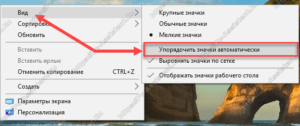
В моём случае расположение ярлыков сбивалось после перезагрузки компьютера из-за того, что разрешение монитора заново инициализировалось при каждом перезапуске системы. Связано это было с тем, что драйвер монитора был установлен не совсем правильный. Дело в том, что Windows 10 при обновлении на новую версию установило свой универсальный драйвер для мониторов. В диспетчере устройств монитор определялся как Универсальный монитор PnP. Отсюда следовало, что нужно обновить драйвер для монитора.
Сбиваются ярлыки? Обновите драйвер монитора
Как это сделать? Расскажу на своём примере. У меня монитор от компании Samsung.
Мне это помогло. Если вам не помог данный способ, то приведу парочку других, которые могут помочь.
Не сохраняется расположение ярлыков? Правим системный реестр.
Это решение связано с правкой системного реестра. Я вообще не рекомендую редактировать реестр без бэкапа реестра, а ещё лучше без образа системы, с помощью которого можно вернуть систему в исходное положение.
- Открываем редактор системного реестра и находим ветку
HKEY_CURRENT_USERSoftwareMicrosoftWindowsShellBags1Desktop. В этой ветке удаляем все параметры. Потом расставляем ярлыки на рабочем столе по щучьему велению по своему хотению своему усмотрению, жмём кнопку Обновить (правой кнопкой по свободному месту рабочего стола и выбор пункта Обновить) и перезагружаем компьютер. - Если предыдущий способ не помог, воспользуйтесь этим. Тут будем редактировать следующие ветки в системном реестре:
HKEY_CLASSES_ROOTWow6432NodeCLSID{42aedc87-2188-41fd-b9a3-0c966feabec1}InProcServer32
HKEY_CLASSES_ROOTCLSID{42aedc87-2188-41fd-b9a3-0c966feabec1}InProcServer32- Сначала узнайте имя своего профиля (учетной записи). Для этого запускаем cmd и вводим команду systeminfo. Нужное нам имя будет напротив пункта Зарегистрированный владелец.
- Теперь запустите редактор системного реестра и найдите две ветки (в 32-х разрядных системах будет только одна ветка), которые я указывал выше. С обоими ветками нужно проделать одинаковые процедуры. А какие узнаете ниже.
- В первую очередь, нам нужно дать необходимые права пользователю для редактирования значения параметра по умолчанию. Для этого нажмите правой кнопкой мыши по InProcServer32 => Разрешения
- Нажмите кнопку Добавить и введите имя пользователя, которое мы с вами узнали выше.
Далее нажмите на Проверить имена => ОК
- Нажмите кнопку Дополнительно, далее в самом верху окна в пункте Владелец: СИСТЕМА нажмите на ссылку Изменить.
Далее также как и в предыдущем пункте Добавить => Ввести имя пользователя => Проверить имена => OK
- Установите галочки в опции «Заменить владельца подконтейнеров и объектов» и «Заменить все записи разрешений дочернего объекта наследуемыми от этого объекта».
Нажмите Применить => Да.
- Теперь, когда у нас есть права на изменение значений параметров указанных веток, осталось изменить значение с
%SystemRoot%system32shell32.dllна%SystemRoot%system32windows.storage.dll, то есть вместо shell32.dll в конце пишем windows.storage.dll - После внесения изменений в значения обязательно возвращаем владельца ветки, то есть как на шагах 3-5, но в качестве пользователя указываем СИСТЕМА. Своё имя пользователя удаляем нажав кнопку Удалить => ОК.
Чтобы изменения проделанные в системном реестре вступили в силу, необходимо перезагрузить компьютер.
- Сначала узнайте имя своего профиля (учетной записи). Для этого запускаем cmd и вводим команду systeminfo. Нужное нам имя будет напротив пункта Зарегистрированный владелец.
Итоги:
Настоятельно рекомендую сначала воспользоваться первым способом и только потом и только при наличии образа (бэкапа) для восстановления системы лезть в системный реестр.
На этом все! До новых встреч на страницах нашего проекта.
Если вам понравилась эта статья, то пожалуйста, оцените её и поделитесь ею со своими друзьями на своей странице в социальной сети.

Загрузка…
Download PC Repair Tool to quickly find & fix Windows errors automatically
Several Windows users at some point or the other have experienced the problem of their Desktop icons rearranging or moving after reboot. If your Desktop icons keep jumping, bouncing, moving or rearranging after rebooting on Windows 11/10 PC, here are a few things you can try to fix the problem where your desktop icon positions are not being saved.
Desktop icons keep rearranging or moving
Please go through the list and decide the order you may want to try these suggestions.
1] Make sure Auto arrange icons is unchecked
Right-click on the desktop, select View. Make sure Auto arrange icons is unchecked. Also, uncheck Align icons to grid.
![]()
In Windows 11 you need to right-click > Show more options > View.
2] Delete Icon cache
Open File Explorer and navigate to the following folder. Remember to replace ACK with your username.
C:UsersACKAppDataLocal
Copy-paste the address in the address bar and hit Enter. In the Local folder, you will see a “Hidden” IconCache.db file. Delete it. This applies to Windows8/7 users.
Now arrange your icons on your desktop and restart your computer and see if it has helped.
The procedure is different in Windows 11/10 – but you can use our freeware Icon Cache Rebuilder to do it easily.
3] Ensure that the Graphics driver is updated
Make sure that you have updated your video or graphics drivers to the latest available version from the manufacturer’s website.
4] Change Screen Resolution
Change your Screen Resolution and see if it helps. Right-click on the desktop and select Display resolution. The System Settings window will pop up.
Here check if you have set the Resolution to the Recommended figure.
Also check if Change the size of text, app, and other items to set to the Recommended figure. If it shows 125%, set it to 100% and see if that helps.
Fix: White Blank Icons on Windows Desktop.
5] Check Desktop Icon Settings settings
Prevent themes from changing icons. To do this, from the Control Panel, open Desktop Icon Settings box. Uncheck Allow themes to change desktop icons, click Apply and exit.
Does this help?
6] Change Icon Spacing
Change Windows Metrics – Icon Spacing and see. You will have to edit the Registry for this.
7] Troubleshoot in Clean Boot State
If nothing helps, check if it happens in Clean Boot State and troubleshoot the issue by trial and error method.
8] Use DesktopOK
You have one other option. Use freeware to lock your icon positions. DesktopOK lets you save, restore, lock desktop icons position, and layout. It can record icon positions and some other desktop arrangements. D-Color is another tool you can use to save the current icon layout, restore earlier icon layout, and more.
9] Use Icon Shepherd
Here’show you can Restore the desktop icon layout to the original position using Icon Shepherd.
Let us know what, if anything here, helped you – or if something else you did worked for you.
Related read: Desktop Icons not working in Windows 11/10.
TIP: There are several interesting things you can do with your desktop icons. You can resize icons on desktop, display the desktop icons text on the side and quickly hide or unhide them.
Anand Khanse is the Admin of TheWindowsClub.com, a 10-year Microsoft MVP (2006-16) & a Windows Insider MVP (2016-2022). Please read the entire post & the comments first, create a System Restore Point before making any changes to your system & be careful about any 3rd-party offers while installing freeware.
Download PC Repair Tool to quickly find & fix Windows errors automatically
Several Windows users at some point or the other have experienced the problem of their Desktop icons rearranging or moving after reboot. If your Desktop icons keep jumping, bouncing, moving or rearranging after rebooting on Windows 11/10 PC, here are a few things you can try to fix the problem where your desktop icon positions are not being saved.
Desktop icons keep rearranging or moving
Please go through the list and decide the order you may want to try these suggestions.
1] Make sure Auto arrange icons is unchecked
Right-click on the desktop, select View. Make sure Auto arrange icons is unchecked. Also, uncheck Align icons to grid.
![]()
In Windows 11 you need to right-click > Show more options > View.
2] Delete Icon cache
Open File Explorer and navigate to the following folder. Remember to replace ACK with your username.
C:UsersACKAppDataLocal
Copy-paste the address in the address bar and hit Enter. In the Local folder, you will see a “Hidden” IconCache.db file. Delete it. This applies to Windows8/7 users.
Now arrange your icons on your desktop and restart your computer and see if it has helped.
The procedure is different in Windows 11/10 – but you can use our freeware Icon Cache Rebuilder to do it easily.
3] Ensure that the Graphics driver is updated
Make sure that you have updated your video or graphics drivers to the latest available version from the manufacturer’s website.
4] Change Screen Resolution
Change your Screen Resolution and see if it helps. Right-click on the desktop and select Display resolution. The System Settings window will pop up.
Here check if you have set the Resolution to the Recommended figure.
Also check if Change the size of text, app, and other items to set to the Recommended figure. If it shows 125%, set it to 100% and see if that helps.
Fix: White Blank Icons on Windows Desktop.
5] Check Desktop Icon Settings settings
Prevent themes from changing icons. To do this, from the Control Panel, open Desktop Icon Settings box. Uncheck Allow themes to change desktop icons, click Apply and exit.
Does this help?
6] Change Icon Spacing
Change Windows Metrics – Icon Spacing and see. You will have to edit the Registry for this.
7] Troubleshoot in Clean Boot State
If nothing helps, check if it happens in Clean Boot State and troubleshoot the issue by trial and error method.
8] Use DesktopOK
You have one other option. Use freeware to lock your icon positions. DesktopOK lets you save, restore, lock desktop icons position, and layout. It can record icon positions and some other desktop arrangements. D-Color is another tool you can use to save the current icon layout, restore earlier icon layout, and more.
9] Use Icon Shepherd
Here’show you can Restore the desktop icon layout to the original position using Icon Shepherd.
Let us know what, if anything here, helped you – or if something else you did worked for you.
Related read: Desktop Icons not working in Windows 11/10.
TIP: There are several interesting things you can do with your desktop icons. You can resize icons on desktop, display the desktop icons text on the side and quickly hide or unhide them.
Anand Khanse is the Admin of TheWindowsClub.com, a 10-year Microsoft MVP (2006-16) & a Windows Insider MVP (2016-2022). Please read the entire post & the comments first, create a System Restore Point before making any changes to your system & be careful about any 3rd-party offers while installing freeware.
Содержание
- Иконки рабочего стола переставляются и перемещаются после перезагрузки в Windows 10
- Иконки на рабочем столе постоянно меняются или перемещаются
- Как прекратить перемещение ярлыков рабочего стола Windows 10 после перезагрузки
- Как исправить самовольное перемещение ярлыков на рабочем столе Windows
- В чём причина?
- Устранение неполадки
- Если не помогло – возможные причины перемещения ярлыков
- Как добавить «Мой компьютер» на рабочий стол в Windows 10
- Нет значка после установки
- (Решено) Как исправить перемещение значков рабочего стола
- Удалить файлы IconCache?
- Обновление за апрель 2021 года:
- Перезагрузка Windows Explorer
- Отключить автоматическое расположение
- Отключить сторонние темы
- Заключение
Иконки рабочего стола переставляются и перемещаются после перезагрузки в Windows 10
Некоторые пользователи Windows в тот или иной момент сталкивались с проблемой перестановки или перемещения значков на рабочем столе после перезагрузки. Если значки вашего рабочего стола продолжают перескочить, подпрыгнуть, переместиться или переставить после перезагрузки на ПК с Windows 10, вот несколько вещей, которые вы можете попытаться решить проблему.
Иконки на рабочем столе постоянно меняются или перемещаются
Пожалуйста, просмотрите список и определите порядок, в котором вы можете попробовать эти предложения.
1] Щелкните правой кнопкой мыши на рабочем столе и выберите «Просмотр». Убедитесь, что Автоорганизация значков снята. Также снимите флажок Выровнять значки по сетке .
2] Откройте проводник и перейдите в следующую папку. Не забудьте заменить ACK своим именем пользователя.
C: Users ACK AppData Local
Скопируйте и вставьте адрес в адресную строку и нажмите Enter. В локальной папке вы увидите «скрытый» файл IconCache.db . Удали это. Теперь разместите ваши значки на рабочем столе и перезагрузите компьютер и посмотрите, помогло ли это.
3] Убедитесь, что вы обновили драйверы видео или графики до последней доступной версии с веб-сайта производителя.
4] Измените разрешение экрана и посмотрите, поможет ли это. Нажмите правой кнопкой мыши на рабочем столе и выберите Разрешение экрана . Откроется окно настроек системы.
Здесь проверьте, не установлено ли для Resolution значение Рекомендовано.
Также убедитесь, что Измените размер текста, приложения и других элементов , чтобы установить рекомендуемое значение. Если он показывает 125%, установите его на 100% и посмотрите, поможет ли это.
5] Запретить темам менять иконки. Для этого на панели управления откройте окно Настройки значка рабочего стола . Снимите флажок Разрешить темам изменять значки на рабочем столе , нажмите Применить и выйдите.
6] Измените метрики Windows – значок интервал и посмотрите. Для этого вам нужно будет отредактировать реестр.
7] Если ничего не помогает, проверьте, происходит ли это в чистом состоянии загрузки, и устраните проблему методом проб и ошибок.
8] У вас есть еще один вариант. Используйте бесплатное программное обеспечение, чтобы заблокировать ваши позиции значков. DesktopOK позволяет сохранять, восстанавливать, блокировать положение значков на рабочем столе и макет. Он может записывать положение значков и некоторые другие настольные устройства. D-Color – это еще один инструмент, который можно использовать для сохранения текущей компоновки иконок, восстановления более ранней компоновки иконок и многого другого.
9] Здесь показано, как восстановить иконку на рабочем столе в исходное положение с помощью Icon Shepherd.
Дайте нам знать, что, если что-то здесь, помогло вам – или если что-то еще, что вы сделали для вас.
Связанные чтения:
- Значки рабочего стола загружаются медленно при запуске
- Иконки рабочего стола не работают в Windows 10.
СОВЕТ . С иконками на рабочем столе можно сделать несколько интересных вещей. Вы можете изменять размеры значков на рабочем столе, отображать текст значков на рабочем столе сбоку и быстро скрывать или отображать их.
Как прекратить перемещение ярлыков рабочего стола Windows 10 после перезагрузки
У новой Windows 10 бывает так, что после каждого нового запуска ярлыки на рабочем столе смещаются по сторонам экрана. Но этот баг можно быстро устранить.
Кликните правой кнопкой мыши в любом свободном месте «Рабочего стола» и в контекстном меню в разделе «Вид» уберите галочку напротив записи «Упорядочить значки автоматически». После перезагрузки вы найдете ярлыки рабочего стола на прежних местах.
Если ошибка по-прежнему повторяется, придется более глубоко вмешаться в работу системы. Сначала на всякий случай стоит сделать резервную копию Windows. Затем нужно нажать комбинацию клавиш [Windows] + [R] и ввести в окне «Выполнить» команду regedit.
В системном реестре перейдите по маршруту HKEY_CLASSES_ROOTCLSID<42aedc87-2188-41fdb9a3-0c966feabec1>InProcServer32, в левом столбце нажмите правой кнопкой мыши на папку InProcServer32 и выберите опцию «Разрешения».
В разделе «Имена групп и пользователей» отметьте свою учетную запись в Windows, в разделе «Разрешить» поставьте галочку напротив записи «Полный доступ» и сохраните нажатием кнопки «ОК».
Теперь в правом столбце дважды кликните на запись «(Standard)» и введите в качестве значения %SystemRoot%system32windows.storage.dll.
Пользователям 64-битной версии Windows 10 далее нужно перейти к маршруту HKEY_CLASSES_ROOTWow6432NodeCLSID<42aedc87-2188-41fd-b9a3-0c966feabec1>InProcServer32 и также изменить значение записи «(Standard)» на %SystemRoot%system32windows.storage.dll.
После повторного запуска компьютера все значки на рабочем столе должны остаться на своих местах.
Фото: компания-производитель
Как исправить самовольное перемещение ярлыков на рабочем столе Windows
Значки — это первое, что видит пользователь после входа в учётную запись Windows. Конечно, нас будет раздражать, если они двигаются сами. Мы привыкли к разнообразным файлам и программам, упорядоченным, как надо.
По разным причинам ярлыки самовольно перемещаются на рабочем столе.
Практически все пользователи настраивают внешний вид значков, чтобы проще и эффективнее организовать свою работу. Иногда возникает определённая проблема, когда ярлыки на Рабочем столе двигаются сами. Попробуем с этим разобраться.
В чём причина?
Причина того, почему значки перемещаются сами, достаточно проста — после повторного включения ПК Windows применяет настройки, обновляя их. Если вы добавили новые программы, она упорядочивает их согласно заданным правилам. Вспомните — включали ли вы какие-то опции отображения? Почему элементы после старта операционной системы двигаются сами, если вы не давали соответствующих инструкций компьютеру?
Настройка обновления окружения могла происходить без участия пользователя. Возможно, вы применяли кастомизаторы или твики? Ярлыки двигаются сами также в случае проблем с агрессивным ПО (программы, которые устанавливаются скрыто). Причём после перезагрузки ярлыки перемещаются по чётко заданному алгоритму. Система выравнивает их по сетке, добавляя новые в свободные места. Также она может распределить их по алфавиту. Чтобы это исправить, нужно запретить системе автоматическое упорядочивание.
Устранение неполадки
Мы попробовали разобраться, почему после перезагрузки компьютера меняются местами ярлыки. Теперь перейдём к решению.
- Щёлкните правой клавишей мыши по свободному месту.
- Уберите пометку с пункта «Упорядочить значки автоматически». Это важно, так как позволяет системе самовольно перемещать ярлыки, как ей захочется, а наша цель как раз это ей запретить!
- Расположите ссылки так, как вам удобно.
- Чтобы обновить вид окружения, нажмите клавишу «F5».
Однако помните, что это работает на здоровой системе, на которой не установлены различные твикеры и прочие подобные утилиты, изменяющие настройки внешнего вида Windows. Если они у вас имеются, то придётся их удалить и повторить указанные выше действия. Влиять на положение ярлыков могут и вредоносные программы, их тоже придётся выявить и удалить.
Если не помогло – возможные причины перемещения ярлыков
Проблема с самовольным перемещение ярлыков может быть связана с большим количеством причин. Если Windows еще «чистый», недавно установленный, и сторонних программ пока мало, то вполне помогает штатный метод, описанный выше. Если ярлыки всё равно перемещаются, то виновато в этом либо некое приложение, либо, наоборот, чего-то не хватает.
Изучив различные форумы, где пользователи описывают такую же проблему и способы её решения, мы составили небольшой список возможных причин:
- Использование антивируса NOD32 – после того, как он выполняет сканирование системных файлов, проблема может возвращаться. Помогает либо смена его на другой антивирус, либо обновление его до самой последней версии. Удалить и проверить эту версию – дело недолгое.
- После установки системы нужно установить свежую версию Microsoft Visual C++. Это дополнительная библиотека функций, и её отсутствие может приводить к перемещению ярлыков. Эта библиотека может устанавливаться повторно с различными играми, заменяясь на старые версии, так что будьте внимательны.
- У пользователей Windows 10 проблема может появляться из-за багов после очередных обновлений. После следующих обновлений она может также самостоятельно исчезнуть.
- Неосторожное использование различных оптимизирующих систему утилит, в том числе для очистки от мусора. Например, использование популярной утилиты CCleaner, если ей задать режим очистки реестра, может привести к подобным проблемам.
Все эти причины имеют и соответствующее решение. Проверьте их по очереди, возможно, на каком-то этапе ярлыки перестанут перемещаться. Но, как показывает практика, проблема имеет свойство исчезать самостоятельно, если система и антивирус регулярно обновляются. Разработчики устраняют ошибки и улучшают совместимость программ.
Если у вас есть вопросы, не всё понятно или возникли другие проблемы — добро пожаловать в обсуждение в комментариях!
Как добавить «Мой компьютер» на рабочий стол в Windows 10
Ярлык «Мой компьютер» — крайне незаменимая, полезная и крутая штука, с которого, собственно, и начинается работа с компьютером и хранящейся на нем информации. Правда, в Windows 10 гении Майкрософта по неведомым причинам решили отказаться от слова «Мой» и обозвали ярлык «Этот компьютер». Видать это тонкий намек на то, что система активно сохраняет все пользовательские данные, и компьютер уже не принадлежит человеку. Неизвестно, но очень загадочно.
К слову, разработчики переиначили в этой версии все. У меня, например, с непривычки поиск «Панели управления» занял много времени и серьезные вопросы касаемо оформления. Вот и ярлык «Этот компьютер» — это теперь вовсе не ярлык, а полноценная ссылка на сервис управления, в котором сосредоточено большое количество функций.
Знаете, я первое время после релиза «Десятки» смотрел в монитор и не мог понять, где и что находится. Ни значков, ни привычного взору меню «Пуск», да ничего. И только методом проб и ошибок получилось разобраться. Ну и тыкал везде, где есть кнопки. Теперь же, дабы облегчить этот процесс всем интересующимся, готов рассказать об обнаруженных способах.
Нет значка после установки
При первой установке (или переустановке) может случиться так, что значок компьютера попросту отсутствует. Независимо от степени продвинутости пользователя он нужен, поскольку это попросту удобно. Включить ярлык можно следующим образом:
Вызываем контекстное меню, кликнув на рабочем столе правой кнопкой мыши.
В выпавшем окне всенепременно будет пункт «Персонализация». Его и выбираем.
(Решено) Как исправить перемещение значков рабочего стола
У вас есть значки на рабочем столе Windows, и вы потратили некоторое время на то, чтобы расположить их по своему усмотрению. На мгновение все в порядке, затем однажды утром вы подключаетесь к компьютеру и вдруг все иконки перепутаны, Это что-то значит для тебя?
У многих пользователей Windows наконец возникает проблема с тем, что их значки на рабочем столе реорганизуются или перемещаются после перезапуска. Если значки на рабочем столе по-прежнему прыгают, прыгают, перемещаются или реорганизуются на ПК с Windows 10 после перезагрузки, вот некоторые проблемы, которые вы можете попытаться исправить.
Удалить файлы IconCache?
Пользователям рекомендуется удалить файлы IconCache из папки AppData. Чтобы найти папку AppData, откройте проводник (Windows + E) и введите% userprofile%:
Затем щелкните правой кнопкой мыши AppData, нажмите «Поиск» и выполните поиск «IconCache» (если вы не можете найти «Поиск» в меню, сначала решите эту проблему: кнопка поиска исчезла). У меня это решение не работает — либо IconCache нельзя удалить, либо он не возвращается, пока система не будет перезагружена. Кажется, это решение до обновления Windows 10, и эта функция интегрирована в ее центральную операционную систему.
Обновление за апрель 2021 года:
Теперь мы рекомендуем использовать этот инструмент для вашей ошибки. Кроме того, этот инструмент исправляет распространенные компьютерные ошибки, защищает вас от потери файлов, вредоносных программ, сбоев оборудования и оптимизирует ваш компьютер для максимальной производительности. Вы можете быстро исправить проблемы с вашим ПК и предотвратить появление других программ с этим программным обеспечением:
- Шаг 1: Скачать PC Repair & Optimizer Tool (Windows 10, 8, 7, XP, Vista — Microsoft Gold Certified).
- Шаг 2: Нажмите «Начать сканирование”, Чтобы найти проблемы реестра Windows, которые могут вызывать проблемы с ПК.
- Шаг 3: Нажмите «Починить все», Чтобы исправить все проблемы.
Перезагрузка Windows Explorer
Вы должны быть администратором, чтобы это решение работало.
1. Нажмите Ctrl + Alt + Del, чтобы открыть диспетчер задач.
2. На вкладке Процесс перейдите к процессу explorer.exe.
3. щелкните левой кнопкой мыши по файлу Process Explorer.exe, чтобы выбрать его.
4. Нажмите кнопку «Завершить процесс» в нижней части диспетчера задач.
ВАЖНО: На этом процесс проводника Windows завершается. Ваш пользовательский интерфейс исчезнет. Не волнуйтесь. Проводник Windows запускает пользовательские интерфейсы в Windows 7, поэтому не открывайте и не закрывайте диспетчер задач!
5. нажмите «Файл» в верхней части диспетчера задач.
6. нажмите «Новая задача (Выполнить…)» в раскрывающемся меню.
Откроется окно «Создать новую задачу».
8. Теперь введите текст «explorer.exe» в поле ввода «Открыть».
9. нажмите ОК Это перезапустит процесс Windows Explorer. Ваш интерфейс отображается снова.
Отключить автоматическое расположение
Пользователям также предлагается не активировать автоматическое расположение. Он попытался сохранить значки на месте:
- Щелкните правой кнопкой мыши на рабочем столе
- Выберите вид
- Снимите флажок «Автоматически располагать значки».
- Активируйте «Выровнять значки по сетке».
- Расставьте ваши иконки, как вы хотите.
- Щелкните правой кнопкой мыши на рабочем столе
- Щелкните левой кнопкой мыши на «Обновить» (это ключ, используемый Windows для сохранения местоположения вашего значка). Есть кое-что, что заставляет забыть о Windows — иногда и только иногда. Предлагаю несколько раз нажать «Обновить»).
Отключить сторонние темы
Первое, что вам нужно проверить, — это какие-либо сторонние приложения, которые меняют свои значки в соответствии со стилем темы. Это наиболее очевидная причина, которую пользователи часто не замечают. Стороннее дизайнерское приложение обычно получает разрешение на изменение вашего рабочего стола при отображении дизайна. В этом случае это могут быть значки. В этом решении вы можете вручную отключить приложение темы или перейти в диспетчер приложений и удалить оттуда.
- Нажмите Windows + R, введите «appwiz.cpl» в диалоговом окне и нажмите Enter.
- Теперь просмотрите все приложения и найдите приложение темы. Щелкните правой кнопкой мыши и выберите «Удалить».
- Теперь перезагрузите компьютер и проверьте, была ли проблема решена.
Заключение
Это и есть! Если вы хотите убедиться, что это работает, переместите значок в любое место на рабочем столе, затем щелкните рабочий стол правой кнопкой мыши и выберите «Обновить» или нажмите F5 на клавиатуре.
CCNA, веб-разработчик, ПК для устранения неполадок
Я компьютерный энтузиаст и практикующий ИТ-специалист. У меня за плечами многолетний опыт работы в области компьютерного программирования, устранения неисправностей и ремонта оборудования. Я специализируюсь на веб-разработке и дизайне баз данных. У меня также есть сертификат CCNA для проектирования сетей и устранения неполадок.


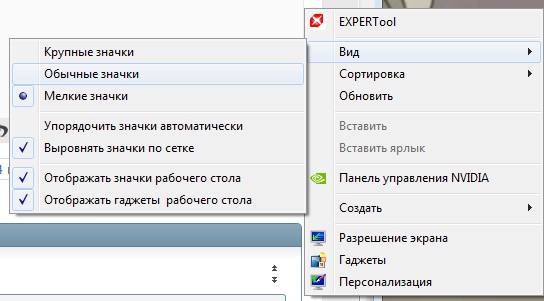



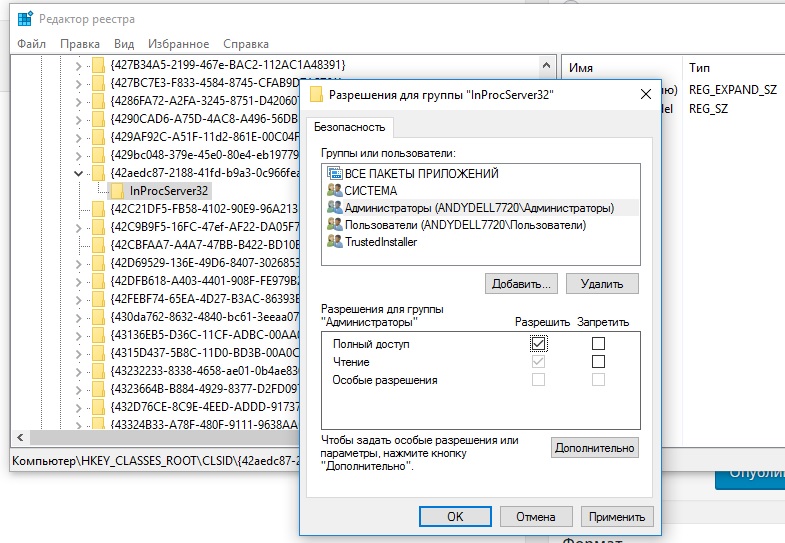
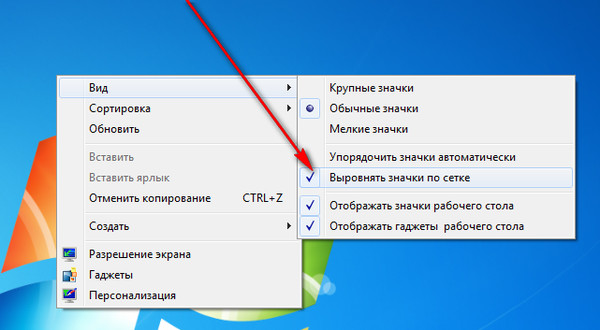
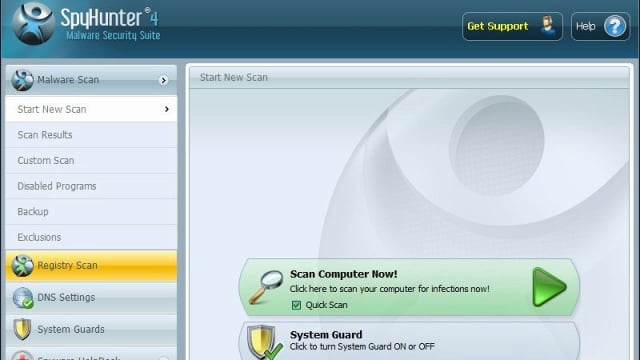
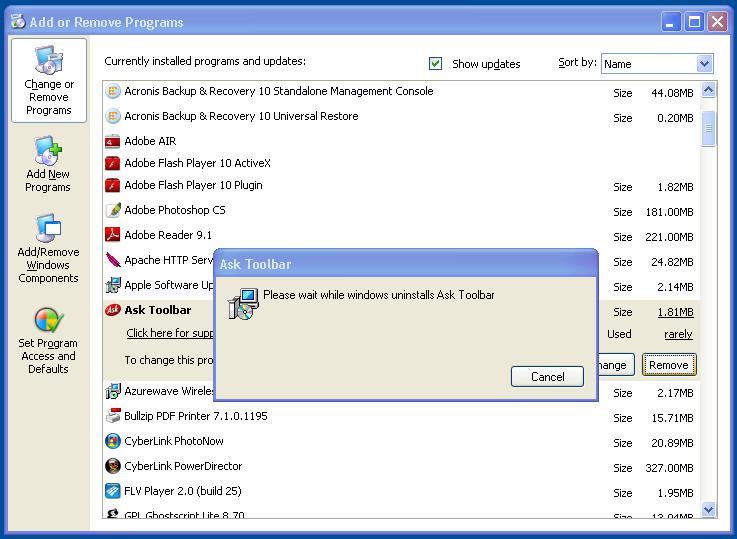





















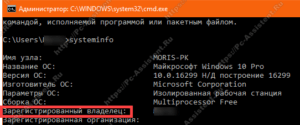
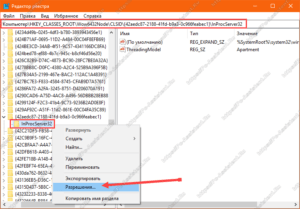
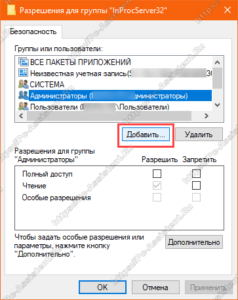 Далее нажмите на Проверить имена => ОК
Далее нажмите на Проверить имена => ОК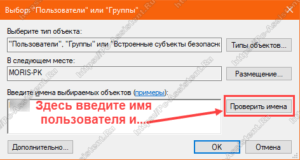
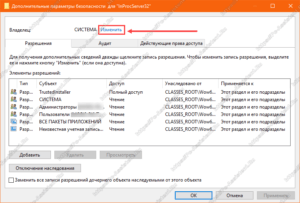 Далее также как и в предыдущем пункте Добавить => Ввести имя пользователя => Проверить имена => OK
Далее также как и в предыдущем пункте Добавить => Ввести имя пользователя => Проверить имена => OK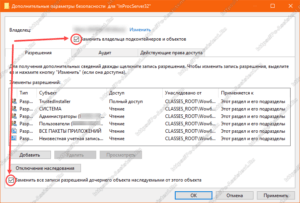 Нажмите Применить => Да.
Нажмите Применить => Да.





